Skype per Windows: Come Attivare la Modalità Scura

Scopri come attivare rapidamente e facilmente la modalità scura per Skype sul tuo computer Windows 11 in meno di un minuto.

Quando sei in una riunione video, Skype posiziona automaticamente la tua finestra video nell'angolo in basso a destra dello schermo. Ma quell'immagine è molto piccola e molti utenti odiano davvero questa limitazione del design dell'interfaccia utente. Bene, se stai cercando un modo per diventare più grande su Skype, continua a leggere questa guida per saperne di più.
Nella nuova versione di Skype 8, l'app ti rimpicciolisce automaticamente per impostazione predefinita all'avvio del video. In confronto, sulla versione classica, gli utenti avevano la possibilità di ingrandirsi durante le videochiamate Skype con un solo clic.
Come soluzione alternativa, puoi dividere lo schermo e dividere la schermata della chiamata in due parti di uguali dimensioni. Elencheremo le istruzioni di seguito.
Puoi chiedere al tuo contatto Skype di chiamarti solo audio.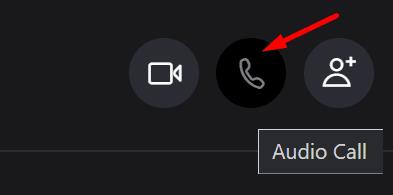
Accetta la chiamata e il tuo video apparirà nella parte più grande dello schermo. L'avatar del tuo contatto dovrebbe essere visibile nell'angolo in alto a destra dello schermo.
Ora puoi semplicemente trascinare e rilasciare l'avatar del tuo contatto al centro dello schermo. Questa azione divide automaticamente lo schermo in due parti di uguali dimensioni. In altre parole, la tua immagine video e quella del tuo contatto sono equamente divise sullo schermo.
Il tuo contatto ora può abilitare la funzione video da parte sua.
Ora vai avanti e trascina e rilascia il video del tuo contatto nell'angolo in alto a destra dello schermo.
La tua immagine dovrebbe ora apparire sulla parte più grande dello schermo. L'avatar del tuo contatto dovrebbe essere visibile come una piccola immagine circolare nell'angolo in alto a destra.
Se vuoi concentrarti maggiormente su te stesso durante le chiamate Skype, puoi ingrandirti sullo schermo. Per farlo, dividi la schermata della chiamata in due parti uguali. Quindi trascina l'avatar del tuo contatto nell'angolo in alto a destra dello schermo.
Questo metodo ha funzionato per te? Condividi i tuoi pensieri nei commenti qui sotto.
Scopri come attivare rapidamente e facilmente la modalità scura per Skype sul tuo computer Windows 11 in meno di un minuto.
Scopri i limiti delle videochiamate su WhatsApp, Skype, Facebook Messenger, Zoom e altre app. Scegli l
Scopri come bloccare le chiamate indesiderate su Skype per goderti la privacy e la tranquillità.
Il punto esclamativo rosso su Skype indica che i messaggi non sono stati consegnati a causa di problemi di connessione. Scopri come risolvere questo problema.
Scopri come risolvere il problema di "impossibile trovare un server" in Skype for Business con questi pratici suggerimenti.
Skype che si disconnette e si riconnette costantemente indica che la tua connessione di rete non è stabile o non hai abbastanza larghezza di banda. Scopri le soluzioni più efficaci per migliorare la tua esperienza con Skype.
Nelle nuove versioni di Skype, puoi recuperare le tue vecchie conversazioni dal cloud utilizzando l
Negli ultimi anni, Microsoft sembra fondere un approccio di sviluppo più aperto con un accenno al suo marketing di successo di Windows 7, ma anche
Skype ora ti consente di condividere lo schermo del tuo dispositivo mobile su Android e iOS, ed ecco come utilizzare la funzione su dispositivo mobile.
TwinCam per Skype ti consente di aggiungere una seconda videocamera a una videochiamata utilizzando la videocamera del tuo telefono, tablet o laptop. Dettagli qui.
Scopri quanto è facile e veloce pianificare riunioni Skype per gruppi e contatti individuali.
Per disattivare la correzione automatica su Skype per dispositivi mobili, devi disabilitare la funzione sul tuo dispositivo Android.
Quando usi Skype, una delle cose più fastidiose che puoi vedere è lo sfarfallio della webcam. Lo sfarfallio è fastidioso se è la tua webcam o se è in Risolvi un problema in cui la webcam sfarfalla quando usi Skype per Microsoft Windows con questo tutorial.
Gli errori dei punti di interruzione possono verificarsi a causa di versioni dell'app obsolete o file del sistema operativo danneggiati. Anche svuotare la cache dell'app può essere d'aiuto.
Prima che Zoom diventasse così popolare, Skype era una delle app di videoconferenza più utilizzate in circolazione. Dal nulla, Zoom è diventato il re delle videoconferenze,
Per eseguire la migrazione degli utenti da Skype for Business a Microsoft Teams, vai all'interfaccia di amministrazione, seleziona Impostazioni a livello di organizzazione e aggiorna i team.
Se la tua connessione è instabile o i file di installazione di Office sono danneggiati, non potrai condividere lo schermo su Skype.
Se ricevi l'errore 0xc00d36c4 quando provi a riprodurre la registrazione Skype, usa un lettore multimediale diverso o converti la registrazione.
Far comunicare Skype con l'errore dell'endpoint può essere fastidioso. Guarda come puoi eliminare questo errore e far funzionare Skype come al solito.
In questa guida, ti mostrerò come puoi chattare con Skype in Office Online
Hai dei file RAR che vuoi convertire in file ZIP? Scopri come convertire un file RAR nel formato ZIP.
Hai bisogno di pianificare riunioni ricorrenti su MS Teams con gli stessi membri del team? Scopri come impostare una riunione ricorrente in Teams.
Ti mostriamo come cambiare il colore dell
In questo tutorial, ti mostriamo come cambiare l
Spotify può risultare fastidioso se si apre automaticamente ogni volta che accendi il computer. Disabilita l
Se LastPass non riesce a connettersi ai suoi server, svuota la cache locale, aggiorna il gestore di password e disabilita le estensioni del tuo browser.
Microsoft Teams attualmente non supporta la trasmissione delle riunioni e delle chiamate sulla TV nativamente. Ma puoi usare un
Scopri come risolvere l
Ti stai chiedendo come integrare ChatGPT in Microsoft Word? Questa guida ti mostra esattamente come farlo con l\
Mantieni la cache del tuo browser Google Chrome pulita seguendo questi passaggi.

























